路由器重启方法
- 格式:doc
- 大小:945.00 KB
- 文档页数:6

光猫、路由器需要每天重启吗?怎么重启?这些你都知道吗...
家里的光猫、路由器如果长期不关闭,一直处于运转的状态,会导致缓存的数据过多,从而影响正常使用,重启设备能够让它启动自我清理。
今天我们来看看怎么正确的重启家里的光猫、路由器。
本视频时长58秒,标清清晰度下约2M流量
01重启方法
光猫和路由器重启的方式类似
但是由于设备型号的不同
有的设备可能没有电源开关按钮哦
没有开关按钮的
直接拔电源进行重启
有开关按钮的
按开关键进行重启
02注意事项
不管是光猫,还是路由器
一定要注意的是
重启时不要错按到复位(reset)键
如不小心按到复位键重置了设备
导致设备数据清零
宽带、WiFi无法正常使用
需重新设置才能恢复
太频繁的开关机,电流的冲击也会缩短设备的使用寿命,建议大家可以每周定时重启一次,能让设备更好的工作。

TP-Link无线路由器的重启方法
在路由器的背面接线的旁边,一般都会有个小按钮,或者是针孔式的插口,在下方标有Reset的英文字母,这个就是重置的意思,也就重启无限路由器了。
如果是按钮,按下持续一段时间,一般是3秒钟左右路由器就被重启了。
如
果是针孔式的插口,找个细小的棒子状物体插进去持续一会就好了。
重启无线路由器当然也可以通过通断电源来实现,分为两种方法:
按POWER键:按下POWER键关机,然后再开机。
(不一定都有POWER键,很可能POWER是电源插口)
直接插拔电源线:直接将电源线从插板上拔下来,然后再插上
这两种是你找不到Reset时再用的方法,不推荐,因为直接断电对电子元器件可能会造成损坏
软重启,顾名思义就是通过软件的方法来重启,而不是通过硬件方法来重启,那我们怎么重启呢?
打开浏览器进入192.168.1.1(一般是这个地址,如果不是的话,参照或者你修
改的进入)。
默认账户和密码都是admin,修改过的请输入修改之后的
进入路由器管理界面,找到系统工具,展开子选项
选择重启路由器
在右方单机重启路由器,提示是否重启路由器,点击确定,路由器正在重启,进度达到100%重启完成,页面自动刷新,重启完成。
END
看了“TP-Link无线路由器怎么重启”的人还看了
1.tplink路由器怎么设置自动重启
2.tplink路由器怎么重启
3.tplink路由器怎么重新启动
4.如何重启tplink路由器
5.tplink路由器怎样设置自动重启。

路由器重启的正确方法在日常的使用中,我们难免会遇到路由器出现故障的情况,比如无法连接、网络速度慢等。
这时候,有时候我们只能选择重启路由器。
但是,如果不正确地进行重启操作,可能会导致路由器损坏。
因此,今天我来分享一下正确的路由器重启方法。
第一步:拔掉电源插头重启路由器的第一步是,拔掉电源插头。
在进行此操作之前,您可以使用路由器上的电源开关切断电源。
但是,在难以到达路由器时,您也可以轻松地拔掉电源插头来切断电源。
第二步:等待一段时间在拔掉电源插头后,请不要立即重新连接。
相反,您应该等待一段时间,比如十秒钟左右,以确保路由器内存中的数据已完全清除。
如果您立刻重新连接路由器,可能会导致路由器内存中的数据没有完全清除,进而导致路由器无法正常启动。
第三步:重新连接电源插头在等待了一段时间后,您可以重新连接电源插头。
如果您使用的是电源开关,则可以打开开关以供电。
建议在重新连接电源插头后,等待片刻以确保路由器已经启动,并可以稳定运行。
第四步:确认路由器状态等待路由器启动后,您应该先检查路由器是否能够正常工作。
如果一切正常,则可以开始尝试连接网络。
如果路由器仍然无法工作,则建议您在检查其他硬件设备是否正常工作之后,再联系网络服务提供商或与技术人员进行联系。
总结:以上四步就是路由器正确的重启方法。
需要注意的是,在重启路由器之前,您应该保存好您的电脑、手机或其他设备上的未保存的文件,以免意外丢失。
此外,在路由器重启过程中,您可能需要事先将路由器密码、WAN和LAN设置等信息保存在本地,以便在重新启动后重新输入。
在日常生活中,路由器经常成为我们使用网络的关键设备之一。
因此,正确地进行重启操作可以帮助我们更好地管理和保护网络,并在必要时排除故障。
希望这篇文章对您有所帮助,谢谢!。
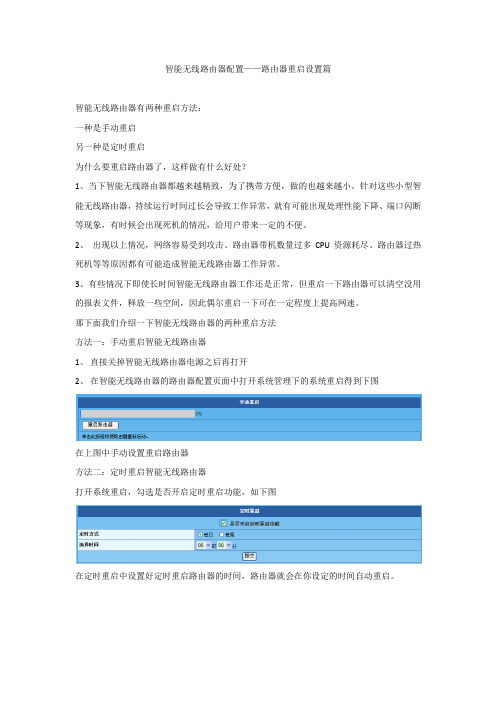
智能无线路由器配置——路由器重启设置篇
智能无线路由器有两种重启方法:
一种是手动重启
另一种是定时重启
为什么要重启路由器了,这样做有什么好处?
1、当下智能无线路由器都越来越精致,为了携带方便,做的也越来越小。
针对这些小型智能无线路由器,持续运行时间过长会导致工作异常,就有可能出现处理性能下降、端口闪断等现象,有时候会出现死机的情况,给用户带来一定的不便。
2、出现以上情况,网络容易受到攻击、路由器带机数量过多CPU资源耗尽、路由器过热死机等等原因都有可能造成智能无线路由器工作异常。
3、有些情况下即使长时间智能无线路由器工作还是正常,但重启一下路由器可以清空没用的报表文件,释放一些空间,因此偶尔重启一下可在一定程度上提高网速。
那下面我们介绍一下智能无线路由器的两种重启方法
方法一:手动重启智能无线路由器
1、直接关掉智能无线路由器电源之后再打开
2、在智能无线路由器的路由器配置页面中打开系统管理下的系统重启得到下图
在上图中手动设置重启路由器
方法二:定时重启智能无线路由器
打开系统重启,勾选是否开启定时重启功能,如下图
在定时重启中设置好定时重启路由器的时间,路由器就会在你设定的时间自动重启。

tplink路由器怎样设置自动重启
tplink无线路由器是一款性价比比较高的无线路由设备,其配置方法简单、信号稳定。
其实现在各种型号的路由器在自动重启配置方法上都大致相同,tplink路由器设置自动重启的方法其实很简单,下面由店铺告诉你!
tplink路由器设置自动重启的方法
1、首先,登陆路由器,如图。
2、我们先来看看,我的路由器运行了多久,点击:运行状态,如图。
呵呵,我的正常运行了9天多了,这个能正常运行时间的长短跟你的路由器硬件配置有很大关系哦。
3、我们再点击:系统工具-重新启动。
即进入重启界面,如图。
现在,定时重启选项都是灰色的!
4 、我们打勾了启用定时重启后,可以在下拉选择框中分别选择:
1、每天。
2、每周。
3、一次。
1、每天,设置每天重启一次,还可以设置时刻。
如图,选择好后记得要点击设置按钮哦。
对于比较少时间在家的我来说,设置这个比较合适,即每天七点重启。
2、每周,设置每周重启一次,还可以设置时刻。
如图,选择好后记得要点击设置按钮哦。
3、一次。
只设置重启一次,即预约重启,如图,选择好后记得要点击设置按钮哦。

家用路由器重启和复位经典操作方式
请在产品通电的情况下,使用一尖状物按压RESET按钮,保持按压的同时观察SYS(或M2)灯,大约等待5秒钟后,当SYS(或M2)灯由缓慢闪烁变为快速闪烁状态时,表示产品已成功恢复出厂设置,此时松开RESET键,产品将重启。
针对一些路由器无法进行重启,(手动重启和无法进入路由)都无法解决的情况,可以用以下方式,使用一尖状物按压RESET按钮,等待5秒后把电源断开,此时不能松开RESET 按钮,电源断开5移以后,再接上电源,此时也不能松开RESET按钮,再过5秒,SYS和M2灯变为闪的时间可以松开RESET。
如果此方法都不能解决你的问题,你的路由可以换一个了。
路由器自动重启技巧一、引言在如今高度依赖互联网的生活中,稳定的网络连接是至关重要的。
然而,由于各种原因,路由器可能会出现卡顿或者断网的情况,这时候自动重启路由器就成为了一种解决方案。
本文将介绍几种路由器自动重启的技巧,帮助您提高网络的稳定性。
二、定时重启功能许多路由器都内置了定时重启功能,通过设置路由器在特定时间自动重启,可以有效解决一些网络问题。
步骤如下:1. 登录路由器管理界面,通常在浏览器地址栏输入默认的IP地址(通常为192.168.1.1)即可打开管理界面。
2. 在管理界面中找到“定时重启”或者类似的选项,启动该功能。
3. 根据个人需求,设置自动重启的时间。
建议在网络使用较少的时间段进行设置,以减少对用户的影响。
三、使用定时插座除了路由器自带的定时重启功能,还可以通过使用定时插座实现自动重启的效果。
这种方法相对简单,只需要购买一个带有定时开关功能的插座,将路由器的电源插头接入插座,进行相应设置即可。
具体步骤如下:1. 购买一个符合需求的定时插座。
2. 将路由器的电源插头接入定时插座。
3. 根据定时插座的说明书,进行相应的设置。
四、使用路由器远程管理工具有些路由器支持远程管理功能,可以通过手机应用或者电脑软件来控制路由器的重启。
通过远程管理工具,您可以随时随地进行路由器的重启操作,确保网络的稳定性。
步骤如下:1. 下载并安装适用于您的路由器的远程管理工具。
2. 按照工具的说明进行配置,确保您可以正常访问路由器。
3. 在需要重启路由器时,打开工具,进行相应的操作即可。
五、使用自动重启软件除了使用路由器自带的功能和远程管理工具外,还可以使用一些第三方的自动重启软件。
这些软件通常提供更多高级设置,可以根据网络状况进行智能调节。
以下是使用自动重启软件的步骤:1. 在计算机上下载并安装适用于您路由器的自动重启软件。
2. 打开软件,配置路由器的相关信息,例如IP地址、用户名和密码等。
3. 根据个人需求,设置自动重启的时间间隔和重启规则。
tplink路由器怎么重新启动
重新启动tplink路由器有两个方法,一个是直接扯掉电源然后重新插上,通过断电来实现重启,不过这种方法对我们的tplink路由器损耗非常大,不建议大家使用。
还有一个就是进入到tplink路由器的控制面板里面设置重启。
下面是店铺给大家整理的一些有关tplink路由器重新启动的方法,希望对大家有帮助!
tplink路由器重新启动的方法
首先在浏览器中输入路由器地址:192.168.0.1 默认登录帐号和密码:admin(PS:有的是192.168.1.1,以路由器背面书写的地址为准。
)
进入控制面板之后点击最后一个选项“系统工具”
在系统工具中点击选择“重启路由器”
然后在右边的面板中点击“重启路由器”后会出现一个重启的读条,读完后即重启完毕。
END。
路由器定时重启技巧路由器是我们家庭网络中必不可少的设备之一,但长时间的运行会导致部分内存或缓存出现问题,网络速度变慢,甚至影响网络连接的稳定性。
此时,对路由器进行定期重启是解决这一问题的有效方法。
本文将介绍几种路由器定时重启技巧,让您的网络畅通无阻。
一、设置路由器定时重启最简单的定时重启方法就是在路由器管理页面进行设置。
进入路由器管理页面,找到定时重启设置,并按需设置重启时间、周期和持续时间即可。
一般情况下,建议设置每天凌晨或其他低峰期进行重启,避免影响正常的网络使用。
同时,重启周期和持续时间也应根据实际情况进行设置。
二、使用路由器定时重启软件如果您的路由器管理页面不支持定时重启功能,或您对路由器管理页面不熟悉,可考虑使用路由器定时重启软件。
这类软件一般可以在路由器上安装,并提供了图形界面进行配置。
通过软件设置,路由器会在指定的时间自动重启,避免了繁琐的手动操作。
三、使用智能插座智能插座是一种可以远程控制电器开关的设备,通过手机或电脑等设备可以对插座进行远程控制。
在本例中,将路由器插在智能插座上,您可以通过手机等远程设备设置定时开关插座,实现路由器的定时重启。
四、路由器固件提供商提供的定时重启功能有些路由器固件提供商也针对路由器定时重启提供了相应的功能。
如DD-WRT、OpenWrt等路由器固件,提供了自带定时重启功能。
若您已经刷入上述固件,可以查看路由器管理页面或者相应文档,得知是否支持定时重启功能,并进行相应设置。
综上所述,路由器定时重启是一项非常实用的技巧,可以有效地解决因长时间运行引起的网络问题。
无论是通过路由器管理页面设置、使用定时重启软件、使用智能插座,还是通过固件提供商提供的功能,都可以让您轻松实现路由器定时重启,并使您的家庭网络畅通无阻。
怎么正确重启路由器在我们日常使用网络的过程中,路由器有时会出现一些小问题,比如网络卡顿、信号不稳定等。
这时候,重启路由器往往是一个简单而有效的解决办法。
但你真的知道怎么正确重启路由器吗?接下来,我就详细给您讲讲。
首先,我们得明白为什么要重启路由器。
就像我们的大脑长时间工作会疲惫一样,路由器长时间运行也会产生一些“小情绪”。
它可能会出现缓存堆积、软件错误等情况,导致网络性能下降。
而重启就像是给它来个“中场休息”,让它重新调整状态,恢复正常工作。
那么,重启路由器有哪些常见的方法呢?第一种,直接断电重启。
这是最简单粗暴的方法,也是很多人会首先想到的。
找到路由器的电源插头,直接拔掉,等待大约 30 秒到 1 分钟后,再重新插上电源。
需要注意的是,在拔掉电源插头时,一定要轻轻操作,避免用力过猛损坏插头或插座。
第二种,通过路由器上的电源按钮重启。
有些路由器会在机身设置一个电源按钮。
您只需要轻轻按下这个按钮,等待路由器指示灯熄灭后,再次按下按钮,等待路由器重新启动即可。
在进行重启操作之前,还有一些准备工作是不能忽略的。
比如,您要确保自己知道路由器的登录密码。
因为在重启之后,可能需要重新设置一些网络参数,如果忘记密码,可能会给您带来一些麻烦。
另外,要提前保存正在进行的重要网络操作,比如正在上传或下载的文件。
虽然重启路由器一般不会造成数据丢失,但以防万一,还是提前做好准备比较好。
在重启路由器的过程中,还有一些细节需要注意。
重启的时间间隔要适当。
如果路由器频繁出现问题,不要过于频繁地重启,否则可能会对路由器的硬件造成损害。
一般来说,如果不是特别紧急的情况,每隔几天重启一次就可以了。
重启完成后,要耐心等待路由器重新启动和配置网络。
这个过程可能需要几分钟的时间,期间路由器的指示灯会闪烁,这是正常现象。
不要在这个时候着急进行其他操作,以免干扰路由器的正常工作。
如果重启后网络问题仍然没有得到解决,那可能就不是简单重启能解决的了。
802.701的两位住户你们好,由于路由器经常开启,所以有时候路由器会失灵,出现无法上网的问题,而这种问题,只需要重启一下路由器即可。
鉴于我们家庭的特殊情况,家中不会每时每刻保持有人在家可以手动重启路由器,所以,我提供一个详细教程,可以在无法上网的时候,通过你们的电脑,“遥控”重启路由器,这样你们之间只要哪一位发现不能上网了,也能够及时重启路由器,恢复路由器的功能。
但是,在进入了路由器的界面以后,请不要随意修改数据,否则后果自负。
下面我们来开始教程:
首先,在开始菜单中进入“控制面板”。
(如下图,红色框框住部分,以下同)
接着,双击进入控制面板中的“网络连接”
进入网络连接的页面后,双击进入“本地连接”
接着出现以下画面,点击“属性”
在本地连接属性中,找到“Internet协议(TCP/IP)”,并双击进入
出现以下画面以后,点击“使用下面的IP地址”,使灰白色输入框变为空白可输入状态
在框中输入以下数据,点确定,并关闭所有的对话框,回到桌面
在桌面双击打开IE浏览器
在地址栏中输入“192.168.1.1”(除去双引号)
之后弹出以下对话框,在对话框中输入以下数据:
用户名:admin
密码:admin
并进入路由器界面,在此步以后,请不要随意修改数据,否则后果自负
在路由器界面左方选择“系统工具”
在下拉列表中选择“重启路由器”,并点击画面中央的“重启路由器”
稍等片刻,即可恢复上网。
如果以上方法不能恢复上网,或者路由器界面无法进入,请致电。